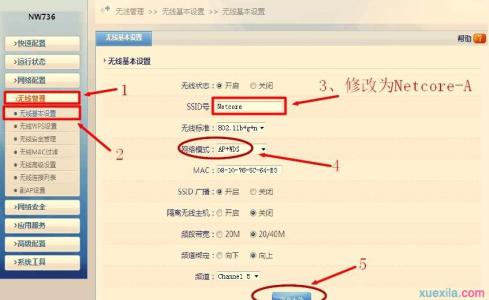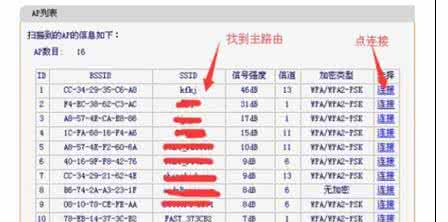桥接路由器可以信号更大,覆盖范围更广。斐讯怎么桥接dlink,应该怎么办?小编整理了相关资料,希望大家喜欢。
斐讯怎么桥接dlink方法一:
1.进入AP1的界面,如图,WDS模式建议选择“repeatermode”,
下面可以加密也可以不加密,注意:两台设备这个地方加密不加密应该设置成一样(与无线信号加密没关系哦)搜索到AP2无线信号对应的MAC地址,点“connect”
2.然后同样进入AP2的配置页面进行如步骤1的配置,搜索AP1的信号,填入AP1的MAC地址
3.再将AP2里面的DHCP功能关掉
4.这样配置就完成了,房间C的电脑有线或者无线连接在AP2上就可以访问外网了。
斐讯路由器怎么桥接就是上面的方法。像这种桥接的过程,同样可以适用于华为、水星、极路由等等其他路由器品牌上。
方法二:
斐讯无线路由怎么设置桥接这个问题让很多小白犯了难。斐讯无线路由怎么设置桥接的步骤看都看不过来,现在不用怕啦。我整理了一下,让你一目了然。
第一步:第一台路由器已经设置好可以正常上网了,我们查看一下该路由器的SSID无线信号名称和无线密码:
1、登进第一台路由器的界面192.168.0.1,点击“无线设置”—“无线基本设置”查看SSID无线信号名称
2、点击“无线设置”—“安全设置”,查看无线密码
第二步: 设置第二台路由器。
1、设置第二台路由器的无线密码与第一台路由器无线密码一样。
2、设置第二台路由器扫描第一台路由器。
3、点击“高级设置”—“LAN口设置”,修改路由器的登陆IP为192.168.0.2,设置为不同的网关地址。
4、关闭第二台路由器的DHCP服务器。
5、点击“系统工具”—“重启路由器”—“重启路由器”即可
第三步: 设置第一台路由器扫描第二台路由器。
登陆第一台路由器管理界面192.168.0.1,点击“无线设置”—“无线基本设置”选择“网桥WDS”,开启扫描到第二台路由器的MAC,设置好之后,点击“系统工具”—“重启路由器”,
注:如开启扫描后无法扫描到周围的无线网络,建议先再关闭扫描再重新开启扫描(一般扫描两次即可);
第四步: 验证是否桥接成功!
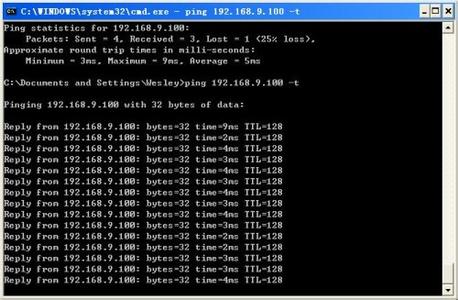
设置好之后,把路由器和电脑的之间的网线去掉,搜索路由器的无线信号,连接上即可。
以上内容来源互联网,希望对您有所帮助。
 爱华网
爱华网